Alleen cellen met formules optellen in Excel
Stel dat je een lijst met waarden in Excel hebt, waarvan sommige zijn gemaakt met formules. Nu wil je alleen de cellen optellen die formules bevatten, zoals te zien is in de onderstaande schermafbeelding. Hoe kun je deze taak uitvoeren in Excel?
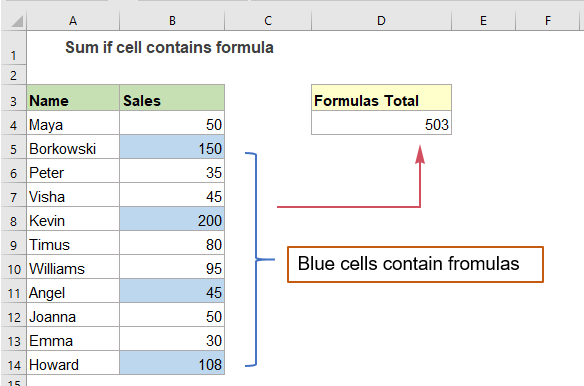
Alleen cellen met formules optellen in Excel
In Excel kun je een eenvoudige formule maken op basis van de functies SOMPRODUCT en ISFORMULE om alleen de formulecellen in een bereik van cellen op te tellen. De algemene syntaxis is:
- bereik: Het gegevensbereik waaruit je de formulecellen wilt optellen.
Voer de volgende formule in of kopieer deze naar een lege cel, en druk vervolgens op Enter om de berekening te krijgen, zie onderstaande schermafbeelding:

Uitleg van de formule:
=SOMPRODUCT(B2:B12*ISFORMULE(B2:B12)):
- ISFORMULE(B2:B12): Deze ISFORMULE-functie wordt gebruikt om te testen of een cel een formule bevat. Als een cel een formule bevat, retourneert het WAAR, anders ONWAAR. Je krijgt dus een array zoals deze: {ONWAAR;WAAR;ONWAAR;ONWAAR;WAAR;ONWAAR;ONWAAR;WAAR;ONWAAR;ONWAAR;WAAR}.
- B2:B12*ISFORMULE(B2:B12)= {50;150;35;45;200;80;95;45;50;30;108}*{ONWAAR;WAAR;ONWAAR;ONWAAR;WAAR;ONWAAR;ONWAAR;WAAR;ONWAAR;ONWAAR;WAAR}: De wiskundige bewerking dwingt de WAAR- en ONWAAR-waarden om 1-en en 0-en te worden. Dus de vermenigvuldiging van de twee arrays zal er zo uitzien: {50;150;35;45;200;80;95;45;50;30;108}*{0;1;0;0;1;0;0;1;0;0;1}={0;150;0;0;200;0;0;45;0;0;108}.
- SOMPRODUCT(B2:B12*ISFORMULE(B2:B12))= SOMPRODUCT({0;150;0;0;200;0;0;45;0;0;108}): Tot slot somt de SOMPRODUCT-functie alle waarden in de array op om het resultaat te krijgen: 503.
Tips: Alleen waarden optellen, formules overslaan
Als je waarden moet optellen terwijl je de formulecellen overslaat, kun je de NIET-functie toevoegen aan de bovenstaande formule zoals dit:

Gerelateerde functies gebruikt:
- SOMPRODUCT:
- De SOMPRODUCT-functie kan worden gebruikt om twee of meer kolommen of arrays met elkaar te vermenigvuldigen, en vervolgens de som van de producten te krijgen.
- ISFORMULE:
- De Excel ISFORMULE-functie retourneert WAAR als een cel een formule bevat, en ONWAAR als dat niet het geval is.
Meer artikelen:
- Som Als Begint Met Of Eindigt Met Specifieke Tekst Of Karakters
- Om waarden op te tellen als overeenkomstige cellen beginnen met of eindigen met een specifieke waarde, kun je de SOM.ALS-functie met een jokerteken (*) gebruiken om dit te realiseren. Dit artikel introduceert hoe je de formule in detail kunt gebruiken.
- Som Als Cellen Specifieke Tekst Bevatten In Een Andere Kolom
- In deze tutorial wordt uitgelegd hoe je waarden kunt optellen als cellen specifieke of gedeeltelijke tekst bevatten in een andere kolom. Neem de onderstaande gegevensreeks als voorbeeld, om het totaalbedrag van de producten die de tekst “T-Shirt” bevatten te krijgen, kunnen zowel de SOM.ALS-functie als de SOMPRODUCT-functie deze taak in Excel afhandelen.
- Som Kleinste Of Laagste N Waarden Gebaseerd Op Criteria
- In een vorige tutorial hebben we besproken hoe je de kleinste n waarden in een gegevensbereik kunt optellen. In dit artikel voeren we een verdere geavanceerde operatie uit – om de laagste n waarden te sommeren op basis van één of meerdere criteria in Excel.
De Beste Office Productiviteitstools
Kutools voor Excel - Helpt U Om Uit Te Blinken Tussen de Menigte
Kutools voor Excel Beschikt Over Meer Dan 300 Functies, Waardoor Wat U Nodig Hebt Maar Een Klik Verwijderd Is...
Office Tab - Schakel Tabbladgestuurd Lezen en Bewerken in Microsoft Office (inclusief Excel)
- Eén seconde om te schakelen tussen tientallen open documenten!
- Verminder honderden muisklikken voor u elke dag, zeg vaarwel tegen muisarm.
- Verhoogt uw productiviteit met 50% bij het bekijken en bewerken van meerdere documenten.
- Brengt Efficiënte Tabs naar Office (inclusief Excel), Net Als Chrome, Edge en Firefox.